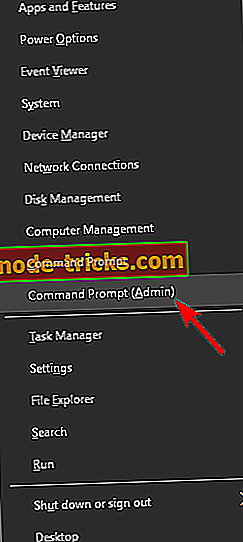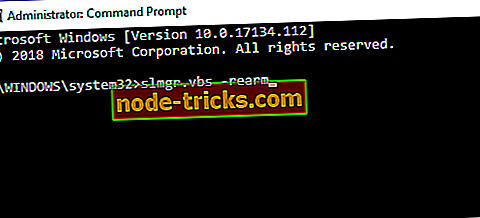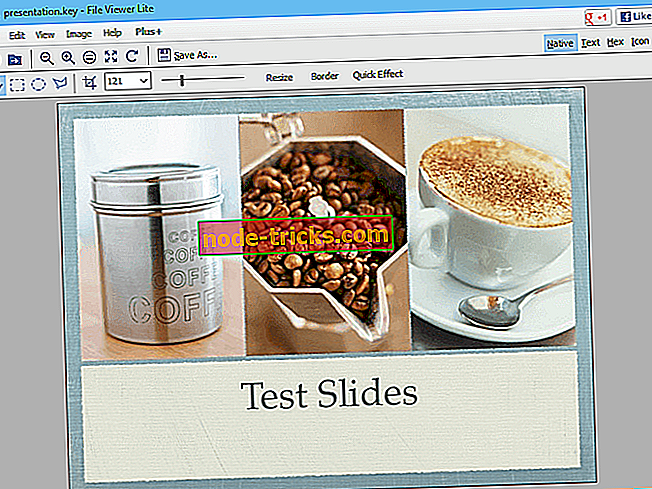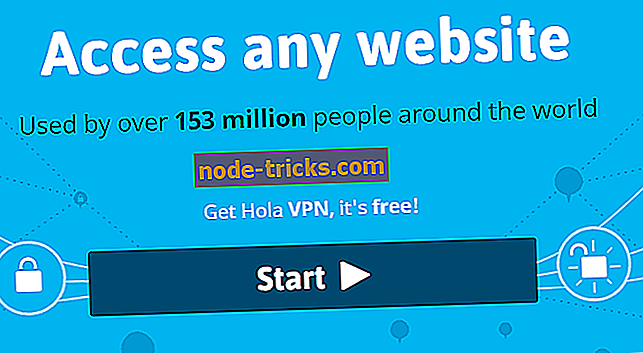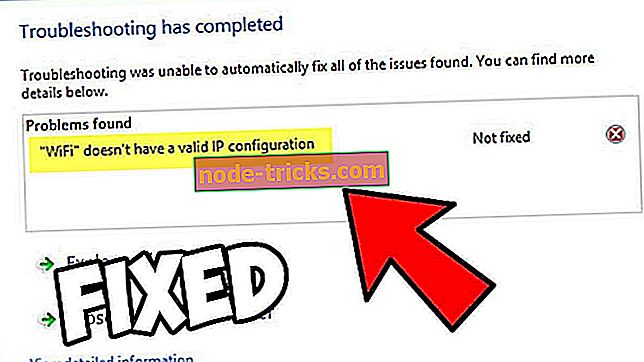FIX: Tipka Windows 10 Technical Preview ne radi
Program Microsoft Insider dostupan je već neko vrijeme i mnogo ljudi je zainteresirano. To je sjajan način da odredite što bi korisnici željeli vidjeti u konačnoj verziji sustava Windows 10. Ali čak i tehnički pregled novog sustava ima problema, a jedan od njih ne radi s CD ključem.

Neki sudionici Windows Insider programa izvijestili su da nakon preuzimanja Windows 10 Technical Preview sustav zahtijeva CD ključ. Nakon što upišu ključ, pojavljuje se pogreška. Uzrok ovog problema je bug koji je prisutan u nekim kopijama Windows 10 Enterprise Technical Preview.
Rješenja za popravak tehničkog pregleda sustava Windows 10 Ključna pitanja
- Koristite naredbu SLUI 3
- Onemogući VPN softver
- Poništite licencu
1. rješenje: Koristite naredbu SLUI 3
Da biste riješili taj problem, samo trebate napraviti nekoliko jednostavnih koraka u naredbenom retku. Evo što trebate učiniti:
- Idite na Pretraživanje i upišite cmd
- Desnom tipkom miša kliknite Command Prompt i idite na Run As Administrator
- Upišite SLUI 3 i pritisnite Enter
- I upišite Microsoftov ključ za oporavak: PBHCJ-Q2NYD-2PX34-T2TD6-233PK
Sada biste trebali moći bez problema instalirati svoj primjerak tehničkog pregleda sustava Windows 10 i sudjelovati u Microsoftovom Insider programu kako biste pomogli Microsoftu da stvori što bolji sustav. Ali zapamtite, trebali biste koristiti tehnički pregled sustava Windows 10 samo za potrebe testiranja, a ne kao vaš svakodnevni sustav, jer Microsoft prati svaki vaš korak, a rizik vaše privatnosti je vjerojatno nešto što ne biste željeli učiniti.
Ako se problem nastavi pojavljivati, evo nekoliko dodatnih metoda koje možete koristiti.
2. rješenje: onemogućite VPN softver
Primijetili smo da se mnogi ključni problemi u sustavu Windows 10 pojavljuju na računalima koja koriste VPN softver. U mnogim slučajevima, jednostavno onemogućavanje VPN alata riješilo je problem. Dakle, ako se oslanjate na VPN kako biste svoju online aktivnost zadržali anonimnom, privremeno isključite alat i provjerite je li problem i dalje prisutan.
3. rješenje: Ponovno postavite licencu
Još jedno brzo rješenje za rješavanje ključnih problema sustava Windows 10 je ponovno postavljanje statusa licence.
- Idite na Start> otvori Odaberite Command Prompt (Admin) ili PowerShell (Admin) .
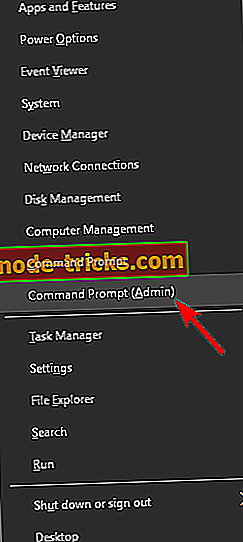
- Unesite naredbu slmgr.vbs-rearm > pritisnite Enter
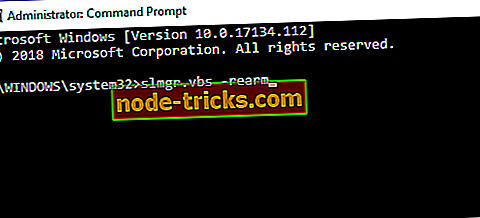
Ponovno pokrenite računalo i provjerite je li ključno pitanje još uvijek tu.
Kao podsjetnik, Microsoft je dodatno poboljšao Cortanu i mnoge druge Windows komponente u najnovijem Windows 10 Technical Preview. Nova verzija također ima različito sučelje od prethodnog, što nas je još jednom uvjerilo da Windows 10 nije samo Windows 8.2, ali ako želite saznati cijelu priču o ovoj raspravi, trebate pročitati našu “Debatu: treba li Windows 10 biti Nazvan Windows 8.2? ”Članak.
Napomena urednika: Ovaj je post izvorno objavljen u siječnju 2015. i od tada je ažuriran zbog svježine i točnosti.